8、将最上面的一个字体图层设置图层样式如下。
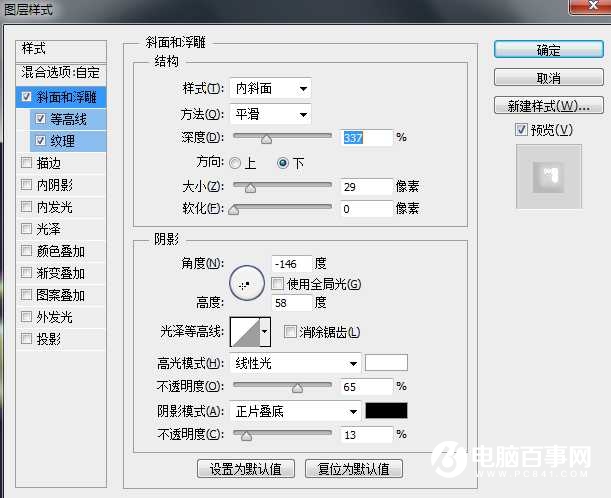
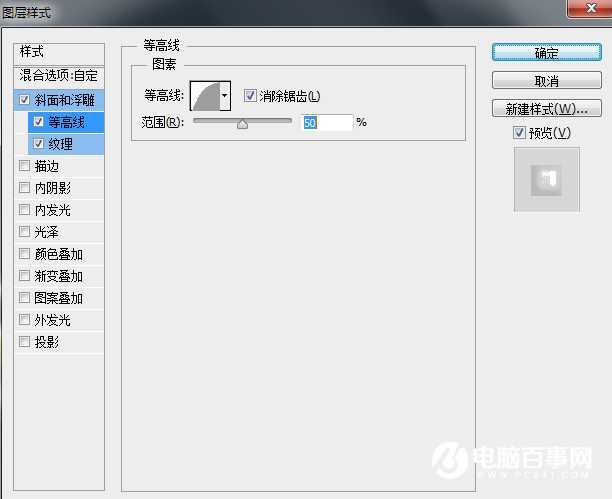
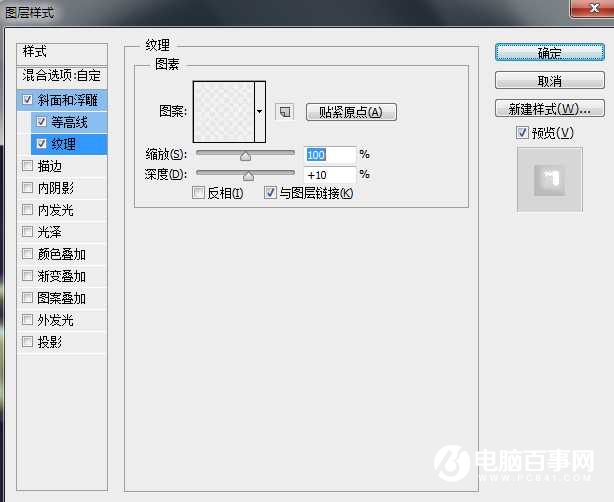

9、选择画笔工具,我们设置画笔如下。
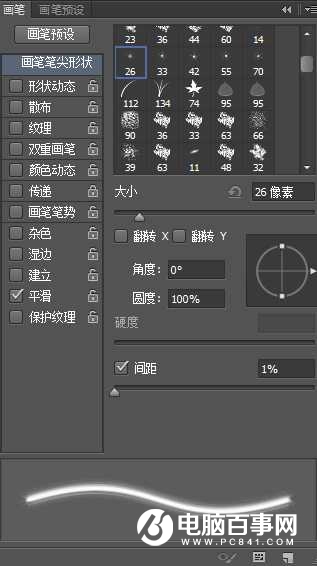
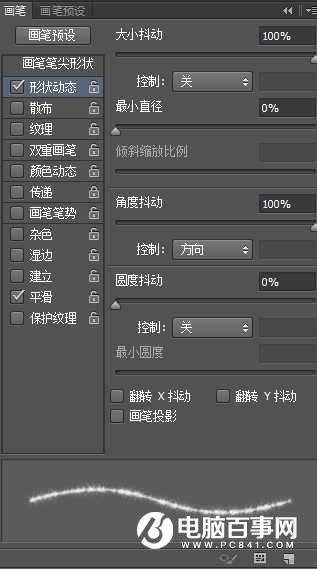
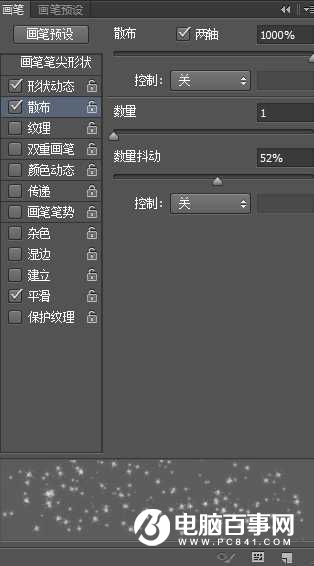
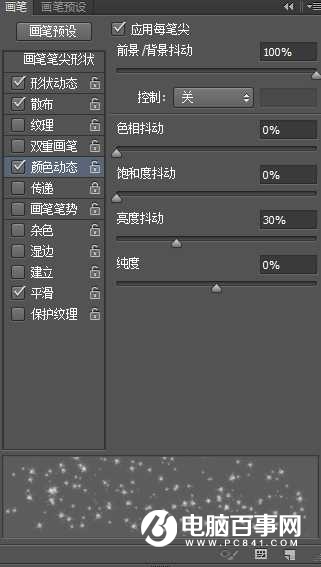
10、在原始字体图层上面,新建图层“描边”,我们右击字体图层,创建工作路径。

8、将最上面的一个字体图层设置图层样式如下。
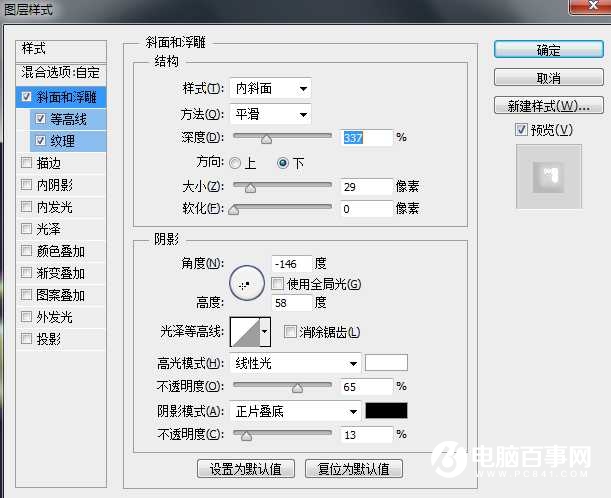
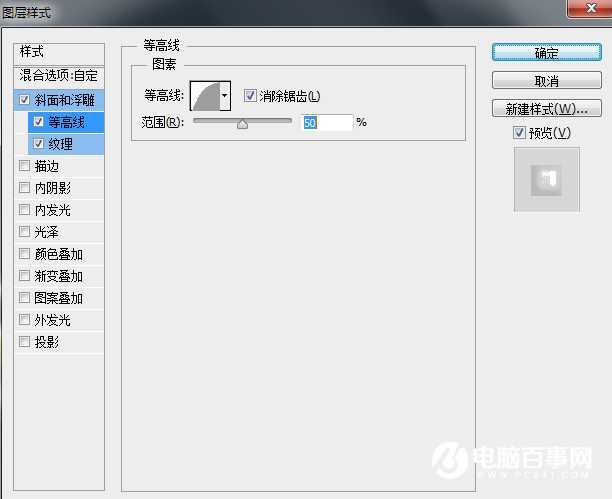
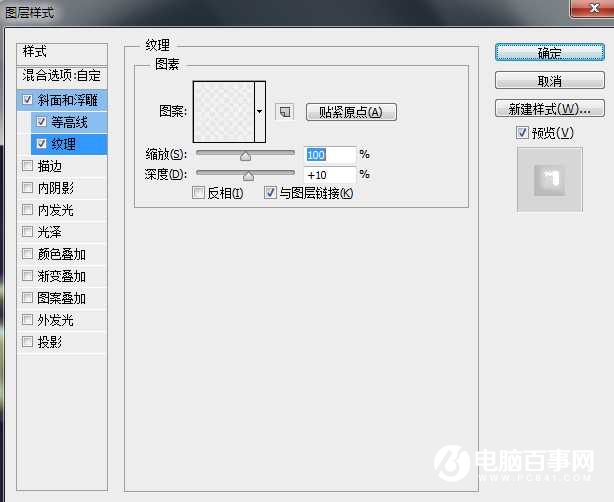

9、选择画笔工具,我们设置画笔如下。
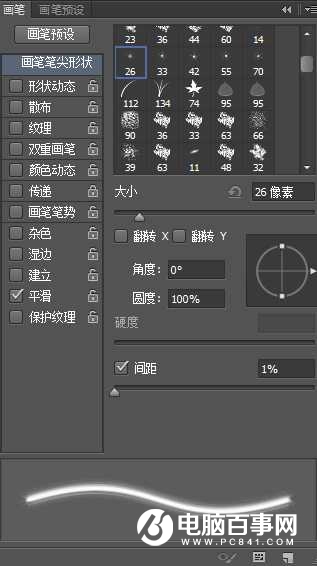
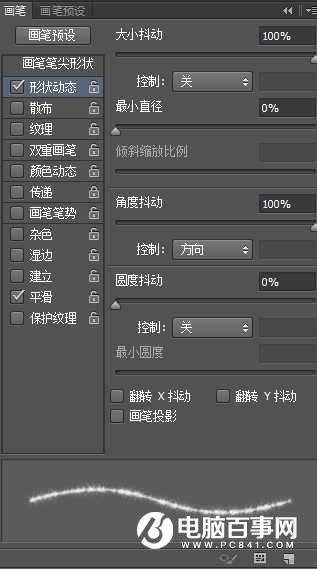
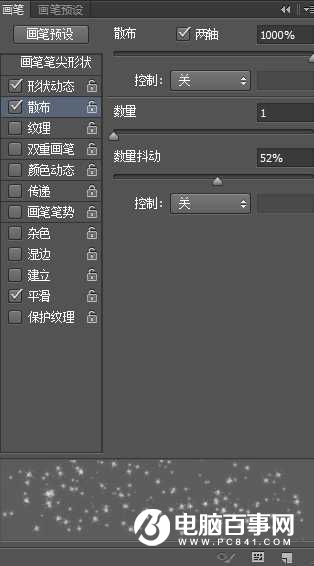
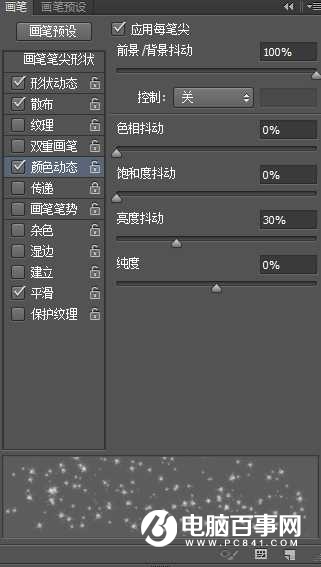
10、在原始字体图层上面,新建图层“描边”,我们右击字体图层,创建工作路径。


2019-03-27 09:51

2019-03-15 17:06

2019-02-27 11:56

2019-02-14 17:10

2019-01-26 16:48